Bạn cảm thấy âm thanh thông báo tin nhắn mặc định trên iPhone quá đơn điệu và nhàm chán? Bạn muốn cá nhân hóa trải nghiệm nhắn tin, tạo sự khác biệt và thú vị hơn? Bài viết này sẽ hướng dẫn bạn chi tiết cách tùy chỉnh thông báo tin nhắn trên iPhone, từ quản lý thông báo, thay đổi âm báo, cài đặt nhạc chuông riêng cho từng liên hệ, đến tắt tiếng thông báo cho một cuộc hội thoại cụ thể. Hãy cùng khám phá và biến chiếc iPhone của bạn trở nên độc đáo hơn!
Quản Lý Thông Báo Tin Nhắn Trên iPhone
Để quản lý thông báo tin nhắn trên iPhone, bạn thực hiện các bước sau:
Bước 1: Truy cập Cài đặt trên màn hình chính iPhone, sau đó chọn Thông báo.
 Cài đặt thông báo trên điện thoại iPhone
Cài đặt thông báo trên điện thoại iPhone
Bước 2: Tìm và chọn mục Tin nhắn. Tại đây, bạn có thể tùy chỉnh các thiết lập sau:
- Cho phép Thông báo: Bật/tắt để nhận hoặc không nhận thông báo tin nhắn.
- Thông báo gấp: Kích hoạt để luôn nhận thông báo tin nhắn ngay cả khi ở chế độ Tập trung.
- Vị trí hiển thị thông báo: Tùy chọn hiển thị thông báo trên Màn hình khóa, Trung tâm thông báo và/hoặc Biểu ngữ.
- Âm báo: Thay đổi âm thanh thông báo tin nhắn mặc định.
- Hiển thị Bản xem trước: Chọn thời điểm hiển thị nội dung xem trước của tin nhắn: Luôn luôn, Khi được mở khóa (mặc định), hoặc Không.
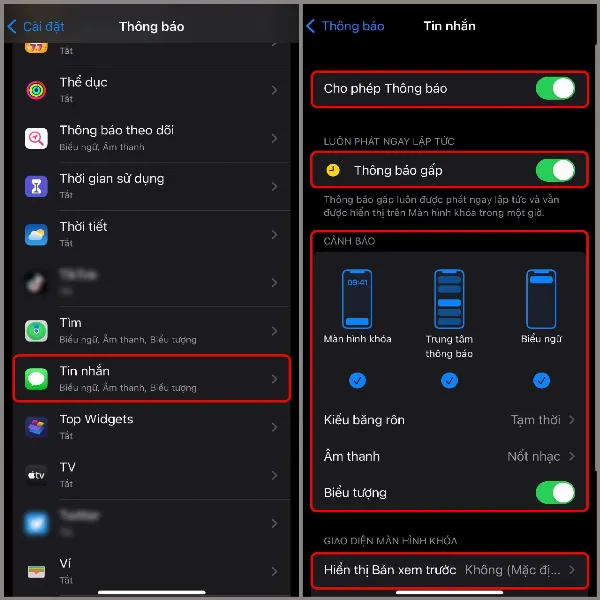 Tùy chỉnh chi tiết thông báo tin nhắn
Tùy chỉnh chi tiết thông báo tin nhắn
Thay Đổi Âm Báo Tin Nhắn Mặc Định
Để thay đổi âm thanh thông báo tin nhắn mặc định, bạn làm theo hướng dẫn:
Bước 1: Mở Cài đặt, chọn Âm thanh & Cảm ứng.
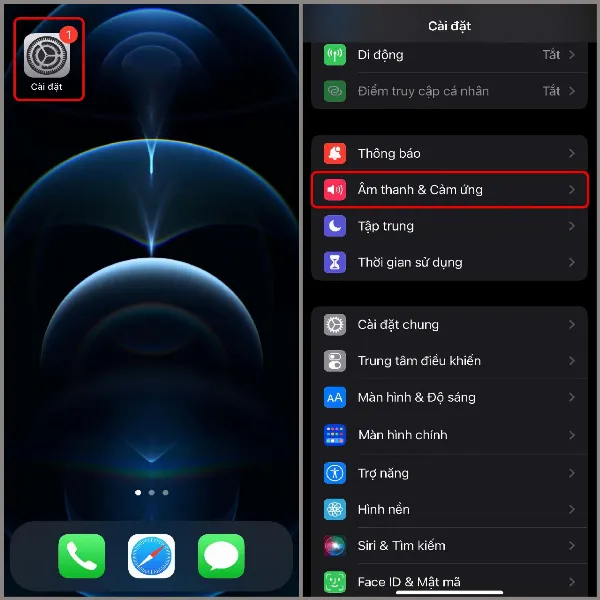 Thay đổi cài đặt âm thanh và cảm ứng
Thay đổi cài đặt âm thanh và cảm ứng
Bước 2: Chọn Âm báo tin nhắn. Tại đây, bạn có thể:
- Rung: Tùy chỉnh kiểu rung khi có tin nhắn mới.
- Âm cảnh báo: Lựa chọn âm thanh thông báo tin nhắn từ danh sách có sẵn.
- Cửa hàng âm báo: Truy cập iTunes Store để tải thêm nhiều âm báo độc đáo khác.
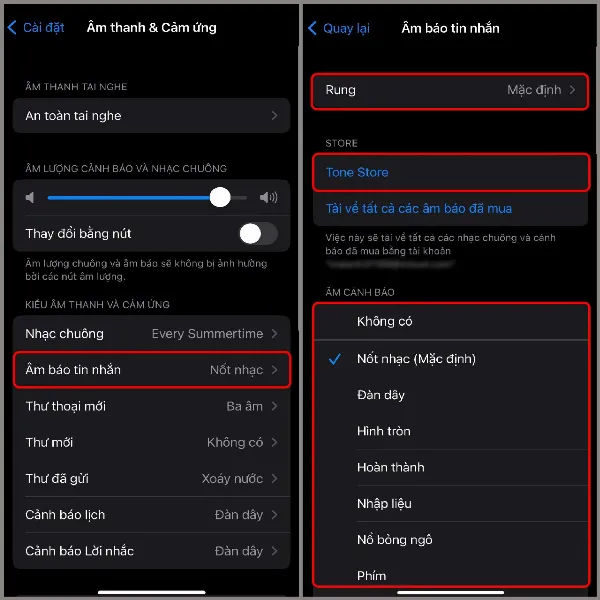 Lựa chọn âm báo tin nhắn yêu thích
Lựa chọn âm báo tin nhắn yêu thích
Cài Đặt Nhạc Chuông Riêng Cho Từng Liên Hệ
Bạn muốn nhận biết ngay ai đang nhắn tin cho mình chỉ qua âm báo? Hãy cài đặt nhạc chuông riêng cho từng liên hệ theo cách sau:
Bước 1: Mở ứng dụng Danh bạ, tìm và chọn liên hệ bạn muốn cài đặt nhạc chuông riêng. Nhấn Sửa ở góc trên bên phải.
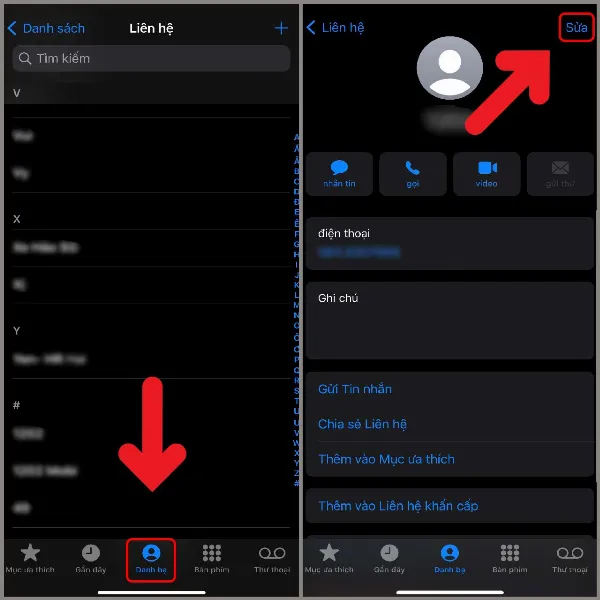 Chỉnh sửa thông tin liên hệ
Chỉnh sửa thông tin liên hệ
Bước 2: Chọn Nhạc chuông (để thay đổi nhạc chuông cuộc gọi) hoặc Âm báo tin nhắn (để thay đổi âm báo tin nhắn). Lựa chọn âm thanh bạn yêu thích từ danh sách Âm cảnh báo. Đặc biệt, bạn có thể bật tính năng Ưu tiên khẩn cấp để luôn nhận thông báo từ người này, ngay cả khi iPhone đang ở chế độ Không làm phiền. Nhấn Xong để lưu thay đổi.
 Đặt âm báo tin nhắn riêng và bật ưu tiên khẩn cấp
Đặt âm báo tin nhắn riêng và bật ưu tiên khẩn cấp
Tắt Tiếng Thông Báo Cho Một Cuộc Hội Thoại
Đôi khi, bạn muốn tạm thời tắt tiếng thông báo từ một cuộc hội thoại cụ thể mà không bỏ lỡ các tin nhắn quan trọng khác. Cách thực hiện như sau:
Trong danh sách Tin nhắn, tìm cuộc hội thoại bạn muốn tắt tiếng. Chạm và giữ cuộc hội thoại đó, sau đó chọn Ẩn cảnh báo.
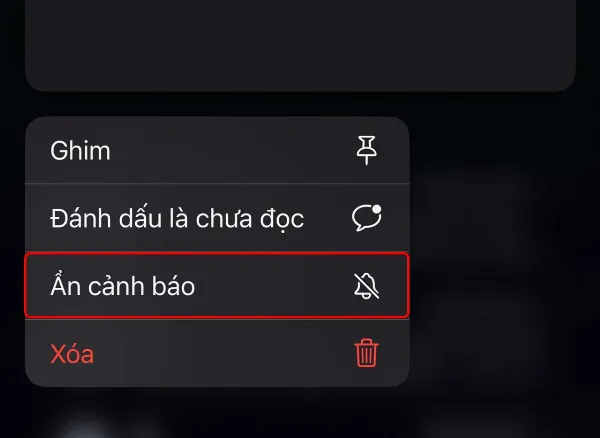 Ẩn thông báo tin nhắn từ một cuộc hội thoại
Ẩn thông báo tin nhắn từ một cuộc hội thoại
Kết Luận
Với những hướng dẫn chi tiết trên, bạn đã nắm rõ cách tùy chỉnh thông báo tin nhắn trên iPhone. Giờ đây, bạn có thể dễ dàng quản lý thông báo, thay đổi âm báo, cài đặt nhạc chuông riêng cho từng liên hệ và tắt tiếng thông báo cho các cuộc hội thoại không mong muốn. Hãy áp dụng ngay để cá nhân hóa trải nghiệm nhắn tin trên iPhone, mang lại sự tiện lợi và thú vị hơn trong cuộc sống hàng ngày. Đừng quên theo dõi trang tin tức của chúng tôi để cập nhật những mẹo hay và thông tin mới nhất về các thiết bị di động!






































